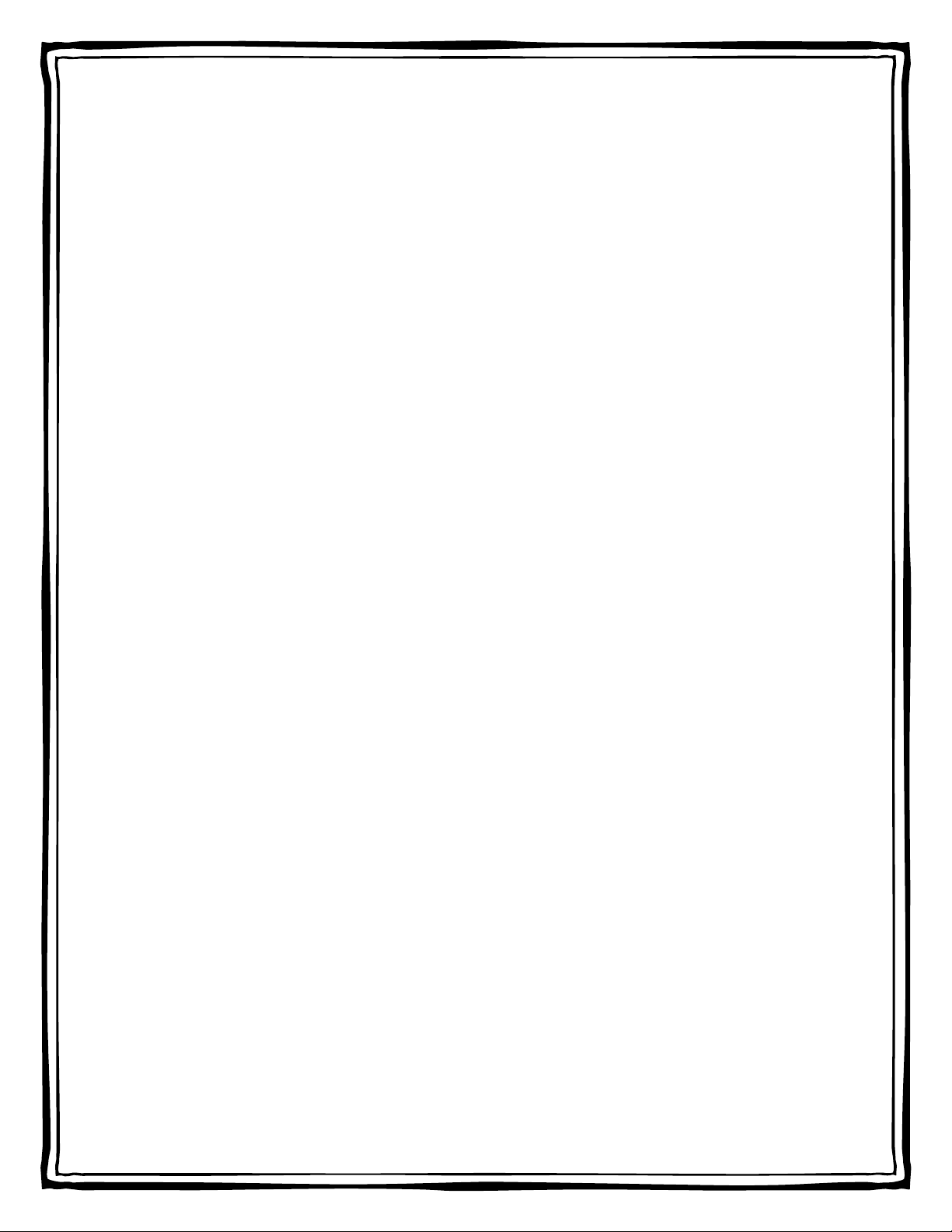
Bảo vệ các máy tính với Windows SteadyState
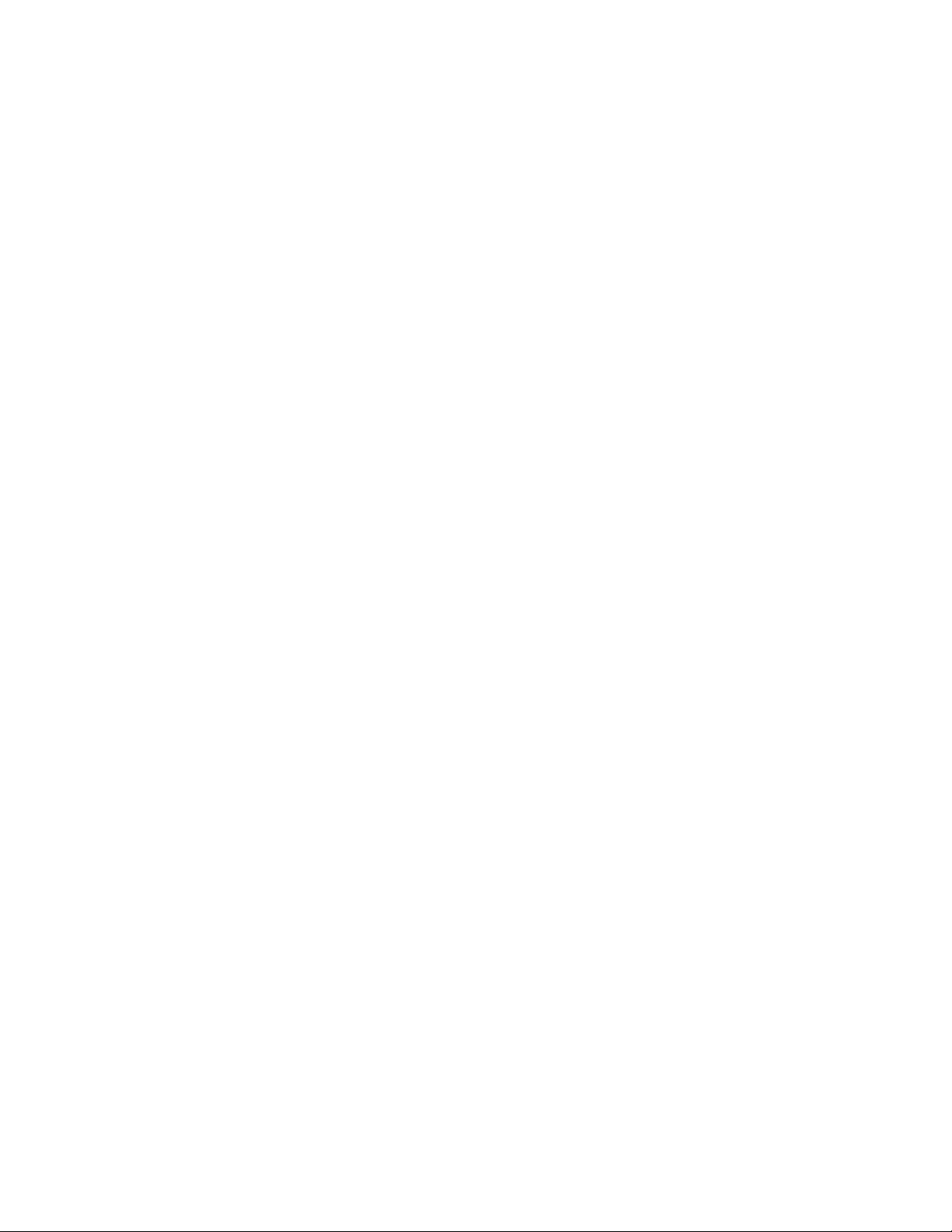
Trong phần 1 của loạt bài này chúng tôi đã giới thiệu một chút về
Windows SteadyState (WSS). Trong phần 2 này chúng tôi sẽ giới thiệu
tiếp về chủ đề này. Tiếp theo và phần cuối cùng trong loạt này chúng tôi
sẽ giới thiệu cho các bạn về phiên bản 2.5 của bộ công cụ tuyệt vời này –
đây cũng là phiên bản đầu tiên hỗ trợ cho Windows Vista.
Trước khi cài đặt WSS
Trước khi cài đặt WSS, bạn cần hủy bỏ cài đặt của các phiên bản Microsoft
Shared Computer Toolkit và phiên bản WSS có trước đó (chỉ liên quan khi
cài đặt phiên bản 2.5 hiện đang trong bản Beta).
Trong thế giới của chúng ta, bạn muốn bắt đầu từ điểm xuất phát với cài đặt
toàn bộ Windows XP từ đầu, mức Service Pack mới nhất, driver mới nhất và
tất cả các nâng cấp cần thiết (từ website của Windows Update). Tuy nhiên
bạn cũng có thể sử dụng cài đặt Windows XP đang tồn tại, chỉ remove các
ứng dụng phần mềm không cần thiết, profile của người dùng cũng như các
file tạm thời,.. nhưng thay vì xóa sạch một hệ thống cũ chúng tôi khuyên bạn
nên bắt đầu tất cả mọi thứ từ đầu (khi đó sẽ không bị xót bất cứ một lỗ hổng
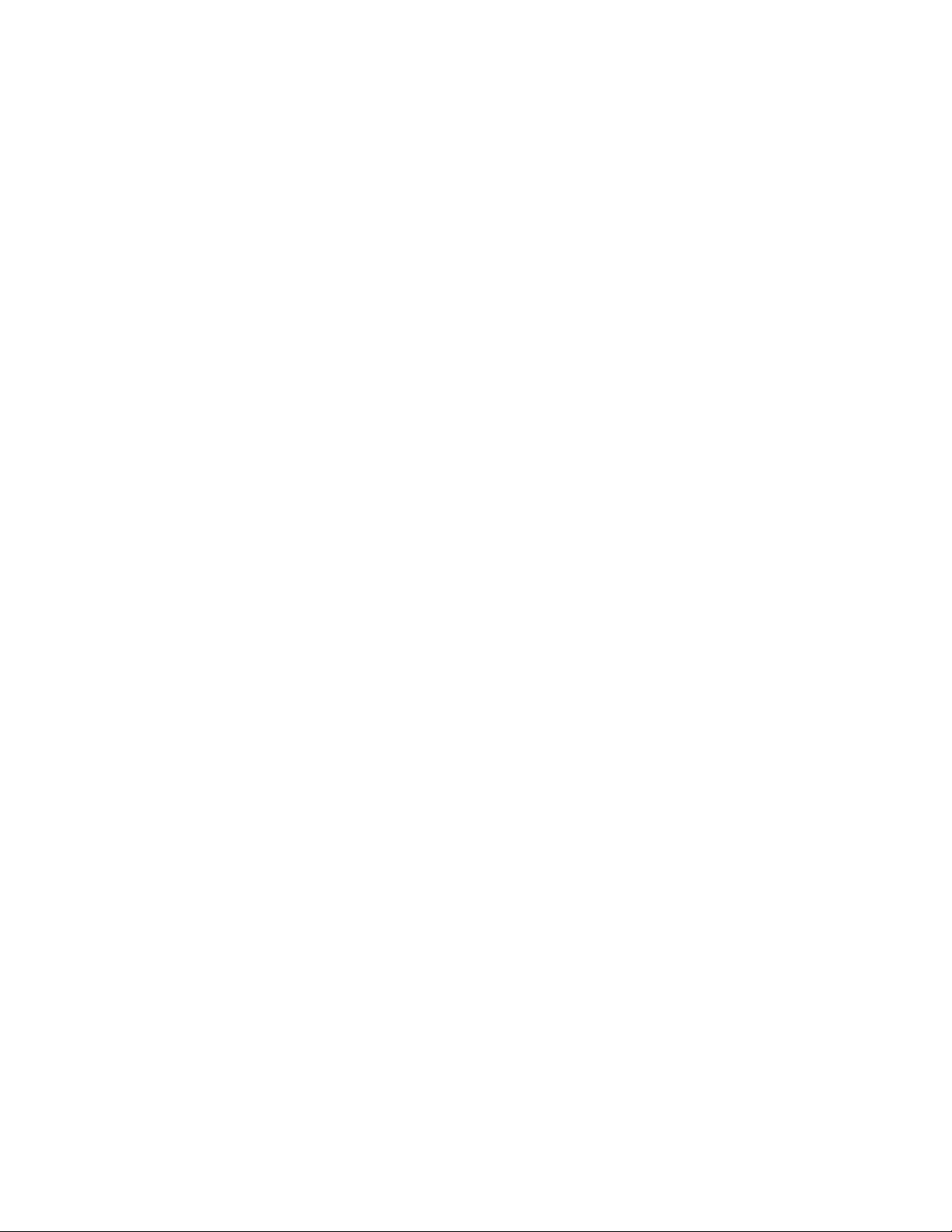
bảo mật đang tồn tại nào,…). Bắt đầu này chúng ta cần một máy tính
Windows XP ảothực hiện cho các mục đích demo hoặc test.
Mặc dù WSS bảo vệ khi có các thay đổi xảy ra nhưng bạn vẫn nên cài đặt
phần mềm được hỗ trợ chống malware và cập nhật danh sách một cách liên
tục. Bạn cũng nên nhớ thiết lập một vài mật khẩu mạnh cho các tài khoản
quản trị nội bộ.
Chúng tôi cũng khuyên bạn nên cài đặt các ứng dụng, tính năng và dịch vụ
mà người dùng cần có trước khi cài đặt WSS – hoặc ít nhất trước khi “khóa”
bằng Windows Disk Protection (WDP).
Một thứ gần như cuối cùng trước khi cài đặt WSS (và kích hoạt WDP) là bạn
phải bảo đảm thực hiện việc defragment (dồn ổ) cho các đĩa hệ thống để tối
ưu hóa hiệu suất. Hãy nhớ rằng nó chỉ được thực hiện khi WDP được kích
hoạt cuối cùng để bạn có thể xem xét hệ thống “ổn định và an toàn”.
Các bước đầu tiên
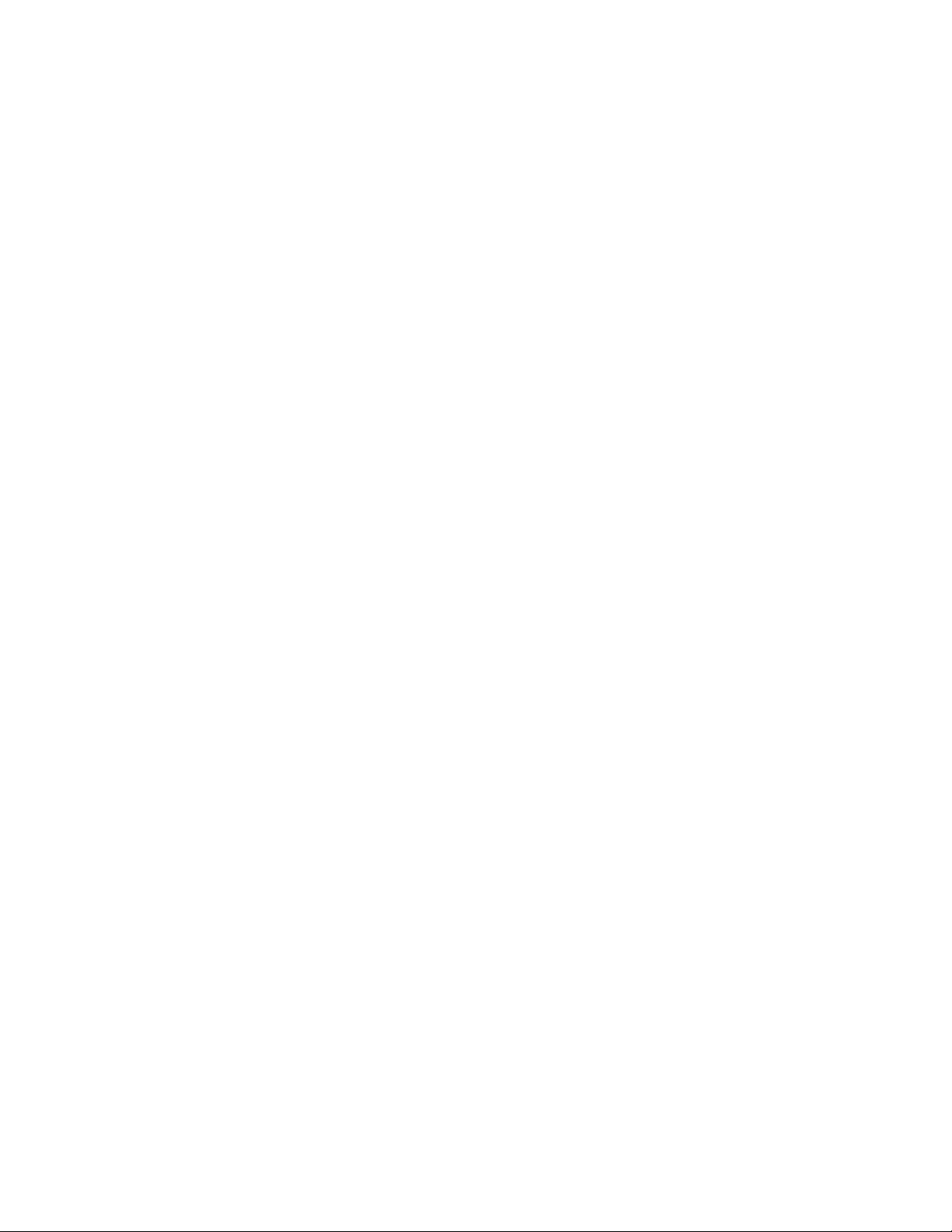
Lúc này bạn hoàn toàn sẵn sàng cài đặt gói cài đặt đã được download. Trước
tiên bạn chấp nhận các điều khoản đăng ký nếu chúng hoàn toàn OK đối với
bạn – tiếp đến đăng ký của Windows được hợp lệ với Windows Genuine
Advantage (WGA) – thì cài đặt sẽ được bắt đầu, khi đó nó sẽ mất một vài
phút để thực hiện công việc cài đặt. Kích Finish khi đã sẵn sàng.
Tại desktop của bạn, trong menu All Programs, shortcut mới của chương
trình “Windows SteadyState” lúc này sẽ xuất hiện. Đầu tiên hướng dẫn tham
chiếu trợ giúp tỉ mỉ được khởi chạy một cách tự động (xem trong hình 1)
cũng như các cửa sổ WSS (hình 2).
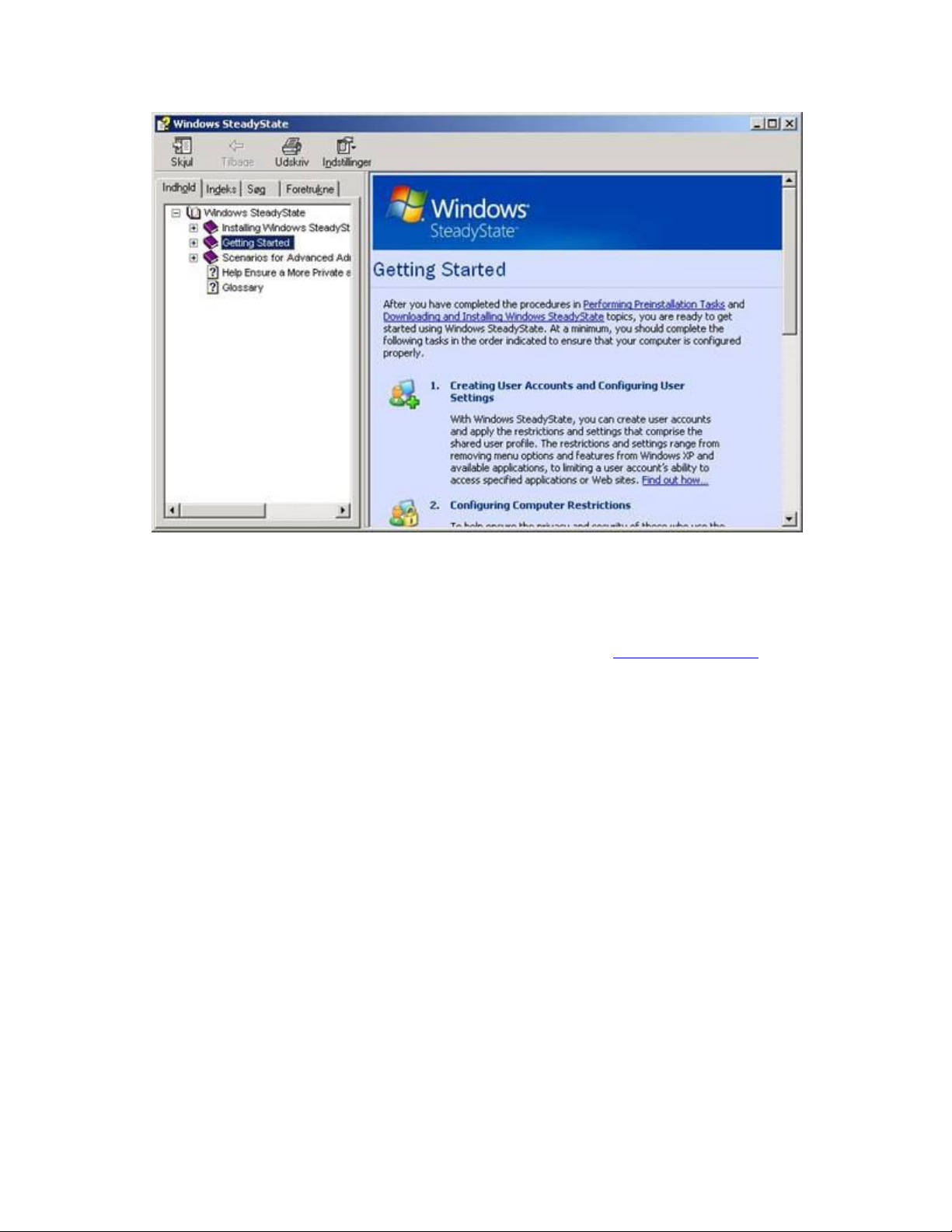
Hình 1: WSS: Trợ giúp ban đầu (Getting Started)
Chúng tôi khuyên bạn nên đọc file hướng dẫn này và WSS handbook
Màn hình “Global Computer Settings” (hình 2) hiển thị cho chúng ta 3 tùy
chọn chính, 3 tùy chọn sẽ được giới thiệu đến trong bài báo này:
1. Thiết lập các hạn chế
2. Lập lịch trình cho việc cập nhật
3. Bảo vệ ổ đĩa cứng





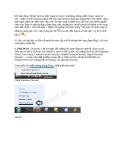











![Sổ tay Kỹ năng nhận diện & phòng chống lừa đảo trực tuyến [Mới nhất]](https://cdn.tailieu.vn/images/document/thumbnail/2025/20251017/kimphuong1001/135x160/8271760665726.jpg)
![Cẩm nang An toàn trực tuyến [Mới nhất]](https://cdn.tailieu.vn/images/document/thumbnail/2025/20251017/kimphuong1001/135x160/8031760666413.jpg)







